
КАТЕГОРИИ:
Архитектура-(3434)Астрономия-(809)Биология-(7483)Биотехнологии-(1457)Военное дело-(14632)Высокие технологии-(1363)География-(913)Геология-(1438)Государство-(451)Демография-(1065)Дом-(47672)Журналистика и СМИ-(912)Изобретательство-(14524)Иностранные языки-(4268)Информатика-(17799)Искусство-(1338)История-(13644)Компьютеры-(11121)Косметика-(55)Кулинария-(373)Культура-(8427)Лингвистика-(374)Литература-(1642)Маркетинг-(23702)Математика-(16968)Машиностроение-(1700)Медицина-(12668)Менеджмент-(24684)Механика-(15423)Науковедение-(506)Образование-(11852)Охрана труда-(3308)Педагогика-(5571)Полиграфия-(1312)Политика-(7869)Право-(5454)Приборостроение-(1369)Программирование-(2801)Производство-(97182)Промышленность-(8706)Психология-(18388)Религия-(3217)Связь-(10668)Сельское хозяйство-(299)Социология-(6455)Спорт-(42831)Строительство-(4793)Торговля-(5050)Транспорт-(2929)Туризм-(1568)Физика-(3942)Философия-(17015)Финансы-(26596)Химия-(22929)Экология-(12095)Экономика-(9961)Электроника-(8441)Электротехника-(4623)Энергетика-(12629)Юриспруденция-(1492)Ядерная техника-(1748)
Публикация анимации во Flash CS6
|
|
|
|
Чтобы показать свою анимацию другим людям, зрителям — вы должны ее опубликовать. Для некоторых проектов это означает, что вы должны разместить в интернете файлы HTML и SWF и тогда пользователи смогут увидеть эту анимацию в своих браузерах. Для других проектов — публиковать их для загрузки пользователями с последующим просмотром на мобильных устройствах.
Flash CS6 предлагает множество опций публикации для различных платформ. В последующих уроках мы разберем их во всех деталях, а пока давайте создадим файлы HTML и SWF.
Файл SWF — это окончательный вариант, созданной вами анимации. Файл HTML говорит веб-браузеру как его показывать. Их необходимо загрузить в одну и ту же папку на веб-сервере. После загрузки обязательно протестируйте анимацию, чтобы убедиться в ее корректном воспроизведении.
1. Выберите File > Publish Settings (установки публикации) или кликните на кнопке Publish Settings в секции Profile панели Properties.
Перед вами появится диалоговое окно Publish Settings. Предлагаемые для сохранения форматы файлов находятся слева, а установки, связанные с ними, справа.
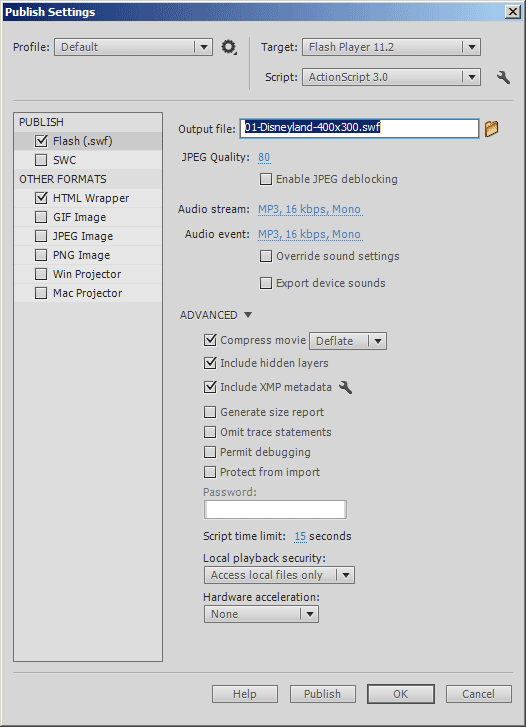
Рисунок 12. Сохраняемые форматы.
2. Поставьте галочки в чек-боксах напротив Flash и HTML Wrapper, если они еще не стоят.
3. Выберите HTML Wrapper.
Опции HTML-файла определяют то, как SWF-файл будет отображаться в браузере. Пока оставьте опции по умолчанию. Если напротив чек-бокса Loop (зациклить) стоит галочка, то снимите ее.
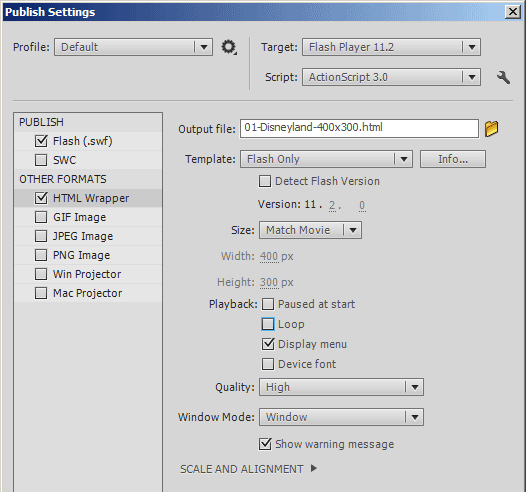
Рисунок 13. Диалоговое окно.
. Кликните на кнопке Publish (опубликовать) внизу диалогового окна Publish Settings.
5. Кликните на кнопке OK, чтобы закрыть диалоговое окно.
6. В проводнике Windows откройте папку, в которой вы сохранили опубликованные файлы (HTML и SWF). Убедитесь, что они на месте.
|
|
|
|
|
Дата добавления: 2015-07-13; Просмотров: 534; Нарушение авторских прав?; Мы поможем в написании вашей работы!